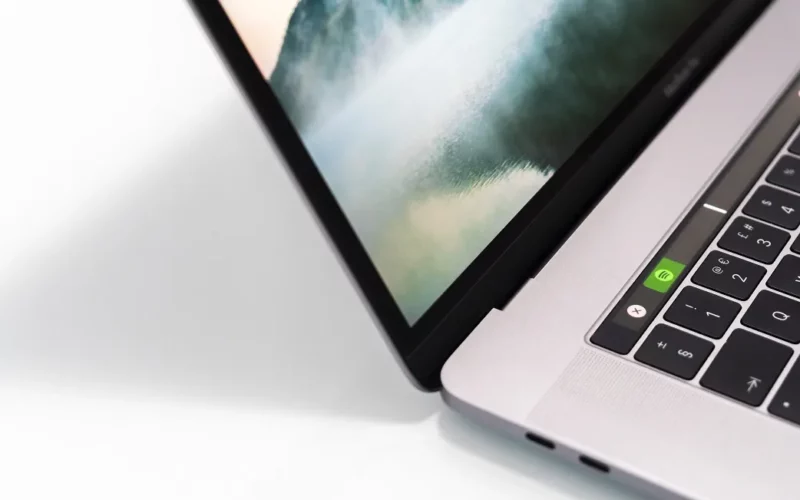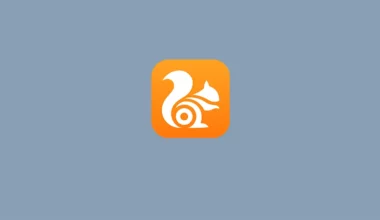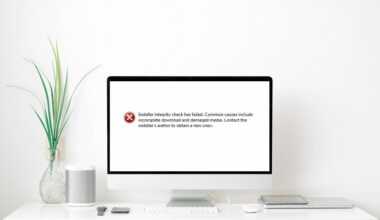Bagaimana cara mematikan keyboard laptop? Seperti yang kita tahu, ada sebagian pengguna laptop yang lebih senang memakai keyboard eksternal. Kebanyakan mungkin merasa ribet saat memakai keyboard bawaan.
Termasuk saya. Saya ini pengguna mechanical keyboard, yang mana feel-nya itu agak berbeda dengan keyboard biasa. Intinya jadi lebih enak dan nyaman untuk kebutuhan ngetik.
Setiap hari keyboard tersebut dipakai, sehingga keyboard bawaan jadi jarang sekali terpakai.
Karena itulah saya menonaktifkan keyboard laptop saya, supaya jika di atasnya ada barang atau tidak sengaja tertekan, saya tidak perlu khawatir itu akan mengganggu pekerjaan.
Nah, Anda ingin tahu bagaimana cara menonaktifkan keyboard laptop? Silakan lanjut baca pembahasan ini.
Daftar Isi
Cara Mematikan Keyboard Laptop

Menonaktifkan keyboard di laptop sebenarnya mudah. Nah, pada kesempatan kali ini, setidaknya ada 3 cara yang akan saya bagikan, di antaranya:
- Cara menonaktifkan keyboard melalui tombol.
- Cara menonaktifkan keyboard melalui Device Manager.
- Cara menonaktifkan keyboard secara permanen.
Yuk, kita simak bahasan ketiga cara menonaktifkan keyboard laptop tersebut. Anda bisa memilih caranya sesuai kebutuhan.
Cara Mematikan Keyboard Laptop dengan Tombol

Pertama, kita akan mematikan keyboard internal melalui tombol yang telah tersedia. Ini bisa dibilang merupakan cara paling mudah dan simpel.
Coba periksa tombol antara F1 sampai F12. Di beberapa tipe laptop, biasanya terdapat sebuah tombol dengan logo keyboard. Silakan tekan tombol dengan logo keyboard tersebut dengan kombinasi FN atau Ctrl + Alt.
Selain itu, Anda juga bisa cek di bagian samping kiri atau kanan laptop. Terkadang ada juga tombol khusus untuk menonaktifkan perangkat, dan keyboard termasuk salah satunya.
Sedikit catatan, ketika Anda mengunci keyboard, pada Windows biasanya akan muncul notifikasi. Ciri keyboard laptop nonaktif, tentunya ketika ditekan tombol tersebut tidak akan berfungsi.
Baca juga: Cara Monitor Kesehatan Harddisk dengan Harddisk Sentinel.
Cara Mematikan Keyboard Laptop dengan Device Manager
Untuk cara kedua, di sini kita akan menggunakan Device Manager. Di Device Manager ini, semua perangkat laptop terdeteksi. Tak terkecuali juga keyboard internalnya.
Nah, melalui Device Manager, keyboard internal tersebut bisa dinonaktifkan. Caranya, dengan menggunakan langkah-langkah berikut ini:
Langkah 1. Pertama, buka Device Manager. Cara paling simpel untuk membuka Device Manager, bisa dengan klik kanan tombol Start > Pilih Device Manager.
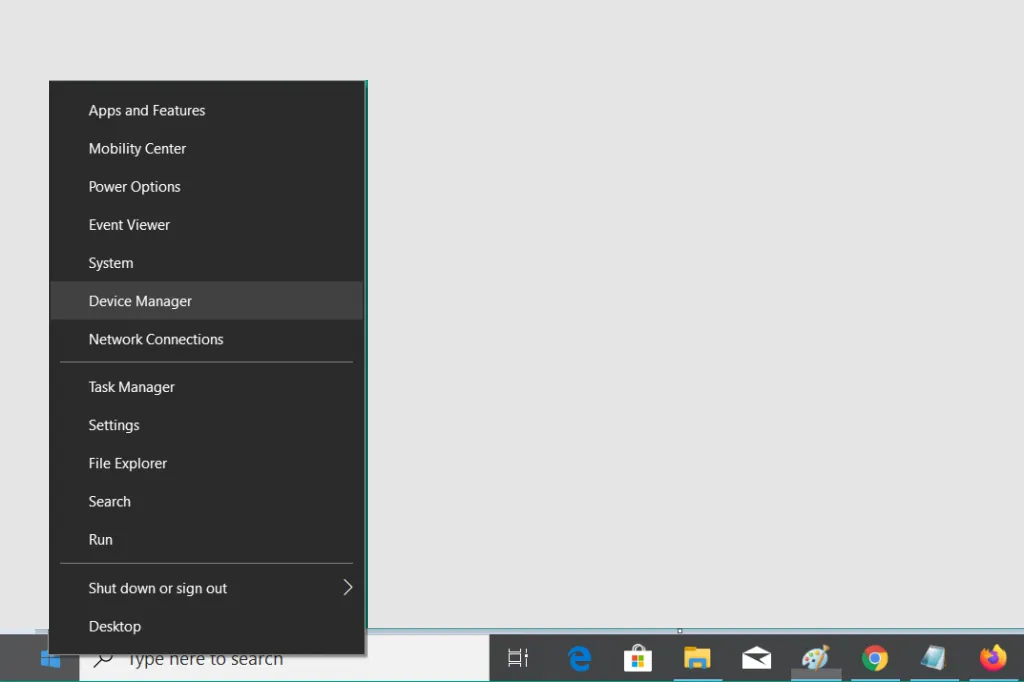
Langkah 2. Di Device Manager, akan terdeteksi banyak perangkat. Klik pada menu Keyboard, lalu pilih keyboard internal yang sedang terdeteksi pada menu tersebut. Biasanya namanya Standard/PS2 Keyboard.
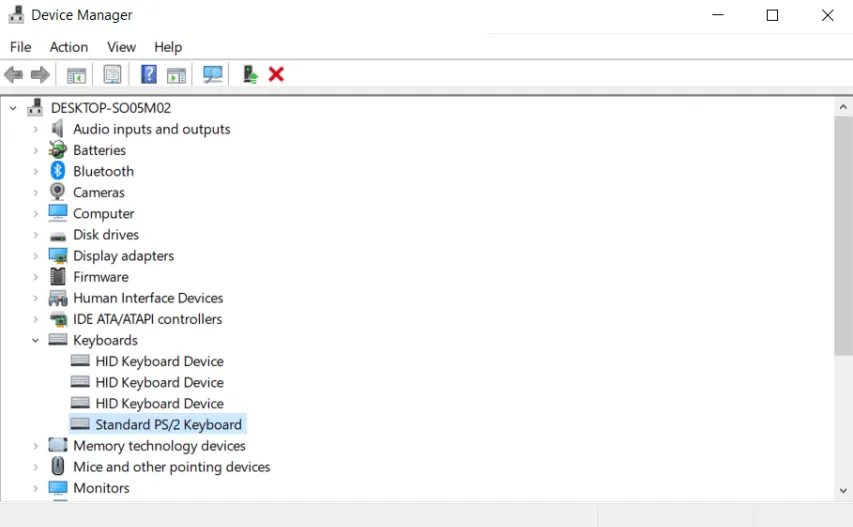
Langkah 3. Klik kanan keyboardnya, lalu pilih Update Driver Software.
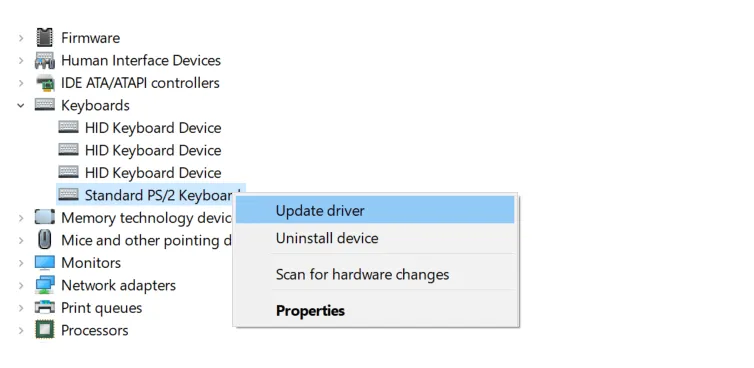
Langkah 4. Lanjut klik Browse My Computer for Driver Software.
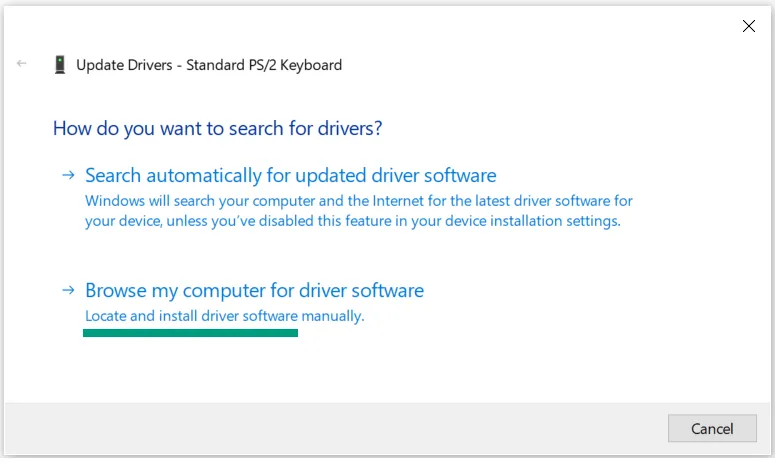
Langkah 5. Klik opsi Let Me Pick From a List of Device.
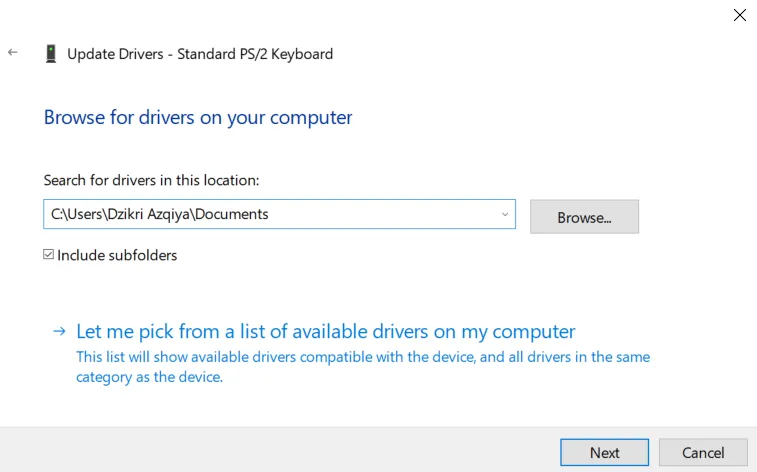
Langkah 6. Hilangkan centang pada menu Show Compatible Hardware. Dengan demikian, akan muncul perangkat-perangkat yang tidak terpasang karena tidak sesuai dengan laptop.
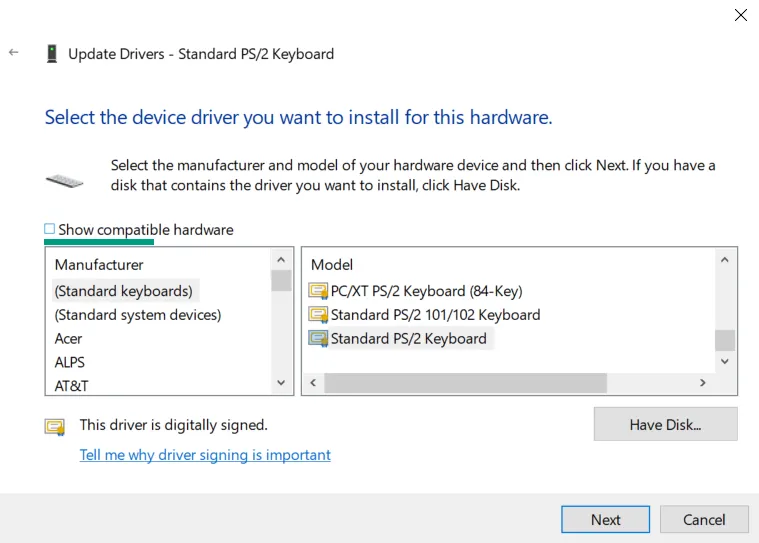
Langkah 7. Silakan pilih salah satu opsi yang driver-nya tidak sesuai dengan laptop Anda. Apa saja:
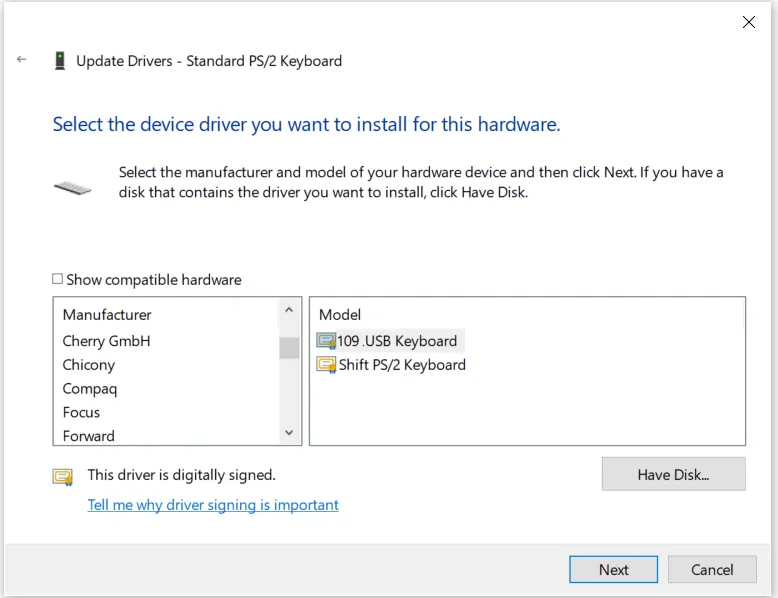
Langkah 8. Kalau sudah, akan muncul sebuah pesan konfirmasi. Silakan klik Yes.
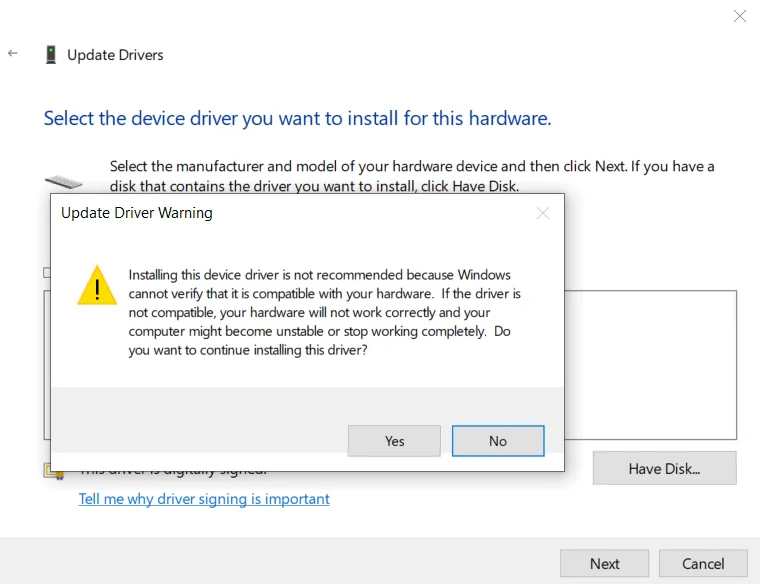
Langkah-langkah di atas, berfungsi untuk membuat driver keyboard yang terpasang di laptop menjadi nonaktif, dengan cara mengubahnya menjadi tidak kompatibel.
Oh ya, cara ini bisa diterapkan di semua laptop. Baik itu laptop ASUS, Acer, Lenovo, HP, Dell, dan lain-lain.
Cara Menonaktifkan Keyboard Secara Permanen
Pada cara sebelumnya, keyboard yang dalam posisi disable akan otomatis menjadi nonaktif.
Hal ini dikarenakan Windows punya sebuah fitur, yang mana fitur tersebut berfungsi untuk menginstal ulang driver secara otomatis ketika laptop di-restart.
Pilihan cara selanjutnya, di sini kita bisa juga membuat keyboard laptop menjadi nonaktif secara permanen. Jadi, nanti driver tidak akan melakukan instalasi ulang.
Berikut langkah-langkahnya:
Langkah 1. Pertama, pada kolom search, silakan ketik “gpedit.msc“, lalu klik OK.
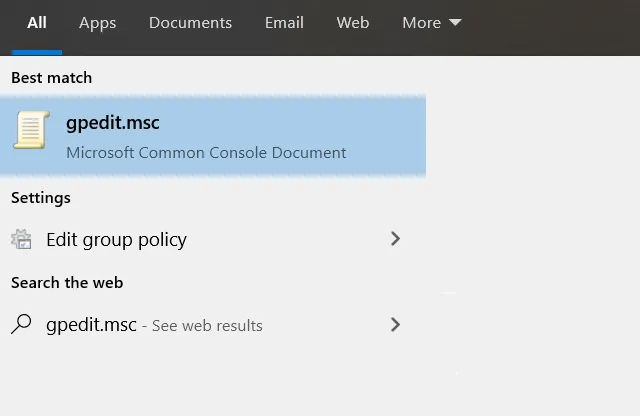
Langkah 2. Selanjutnya, masuk ke Computer Configuration File > Buka Administrative Template > Masuk ke System > Lalu buka Device Installation.
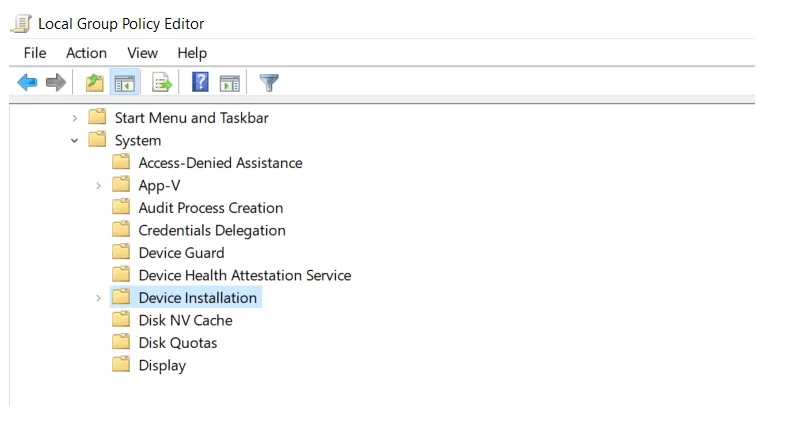
Langkah 3. Buka menu Device Installation Restrictions. Kemudian, lihat di bagian kanan, maka di sana Anda akan mendapati banyak opsi. Klik yang Prevent installation devices.
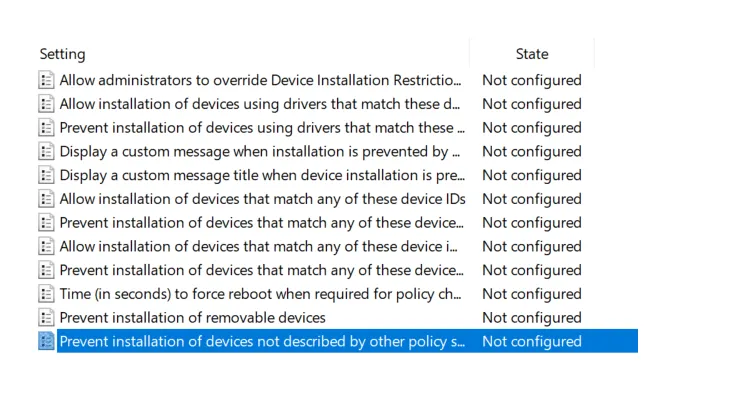
Langkah 4. Akan muncul jendela baru. Silakan pilih opsi Enabled, lalu klik OK.
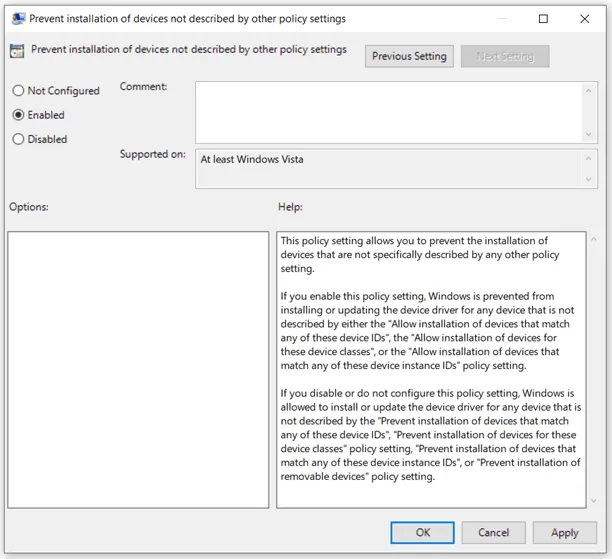
Langkah 5. Selanjutnya, coba ulangi lagi langkah-langkah menonaktifkan keyboard seperti yang telah dijelaskan sebelumnya. Dengan demikian, ketika laptop di-restart, posisi keyboard akan tetap ter-disable.
Baca juga: Cara Mengatasi Huruf Keyboard yang Tertukar (Berhasil!)
Cara Mengembalikan Keyboard Laptop yang Nonaktif
Posisi keyboard telah menjadi nonaktif. Tapi jika Anda berinisiatif untuk mengembalikannya, maka caranya pun mudah, karena dengan keyboard eksternal pun harusnya laptop masih bisa dipakai.
Caranya masih sama. Silakan ulang langkah-langkah mematikan keyboard laptop seperti yang sudah dijelaskan sebelumnya. Setelah itu, yang dipilih nanti adalah PS2.
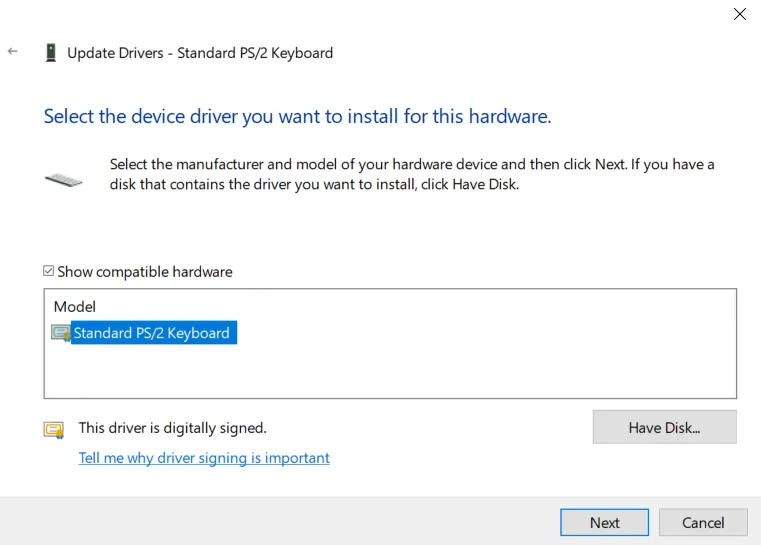
Dengan memilih opsi PS2 tersebut, laptop akan mendeteksi dan memasang ulang kembali keyboard secara otomatis. Silakan restart kalau sudah selesai.
Kalau belum berhasil dan keyboard masih nonaktif, berarti ada kemungkinan posisinya terkunci, atau terdapat suatu error.
Akhir Kata
Begitulah pembahasan cara menonaktifkan keyboard laptop. Mungkin saja masih ada metode lainnya yang bisa dipakai. Misalnya, dengan menggunakan aplikasi tertentu.
Tapi, karena dirasa kurang simpel, jadi saya lebih memilih untuk mengulas langkah-langkah di atas saja.
Kalau ada yang kurang jelas, atau masih bingung, langsung saja tanyakan lewat kolom komentar di bawah. Nanti agar bisa saya bantu jawab.
Semoga bermanfaat.